
| |||||||||||
|
Kefir
FAQ-Schreiber 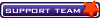 Anm. Datum: 01.01.2001 Beiträge: 14450 Wohnort: Belgien Handy: Alle Möglichen zum Testen 
SicherheitshinweisACHTUNG! Die nachfolgenden Informationen sind nicht für AnfängerInnen geeignet. Bitte mach nur weiter, wenn du dir sicher bist, was du tust. Wir übernehmen keinerlei Verantwortung falls du dein Gerät oder Daten beschädigst. Die übernehmen wir sonst auch nicht, aber hier möchten wir explizit darauf hinweisen, dass es nicht ungefährlich ist, solche Eingriffe und Änderungen vorzunehmen. Fortfahren also auf eigene Gefahr! Bitte auch den 2. Post beachten, bevor ihr anfangt. Letztes Update: 19.01.2013 Wenn Du hier gelandet bist, hast du einen ganz entscheidenden Fehler gemacht: Du hast kein EFS-Backup angelegt oder es ist Dir abhandengekommen. Ein Fehler, den Du hoffentlich nie wieder begehst. Jetzt ist es nur wichtig, dass Du den EFS-Ordner nicht vollständig gelöscht hast. Eine Fake-IMEI kann durch das folgende Tutorial wieder in Deine richtige IMEI geändert werden. Das originale Tutorial zur Vorgehensweise ist im XDA-Forum zu finden und wurde vom User "vaskodogamagmail" verfasst. Hier möchte ich nun allen Hilfesuchenden ohne ausreichende Englischkenntnisse eine Übersetzung des Tutorials bieten. Selbstverständlich übernehme auch ich keine Haftung für etwaig auftretende Schäden. Grundvoraussetzung um die IMEI nach diesem Tutorial wiederherzustellen ist das Vorhandensein, des originalen EFS-Ordners - auch wenn dieser nicht gesichert wurde oder beschädigt ist. Weiterhin muss sich Euer Gerät im Originalzustand befinden. Wenn Ihr ein gebrandetes Gerät habt, muss auch wieder eine entsprechend gebrandete Firmware drauf. Im Idealfall flasht Ihr falls nötig, einfach eine dreiteilige Firmware um sicher zu sein. Desweiteren benötigt Ihr Rootrechte auf Eurem Gerät. Diese verschafft Ihr Euch am besten mit chainfires "cf_autoroot". Dann benötigt Ihr noch 2 Apps aus dem Playstore: "Root Explorer" und "Terminal Emulator" Alternativ zum Terminal Emulator könnt Ihr aber auch die ADB verwenden. Dazu muss dann natürlich auch das Android-SDK vorhanden sein. Weiterhin ist BusyBox unbedingt von Nöten, weil der chown-Befehl erst über diese Shell-Erweiterung verfügbar ist. Beginnen wir mit den nun folgenden Schritten: 1. Kopiert Euren vorhandenen EFS-Ordner mit dem Rootexplorer auf die SD-Karte und zusätzlich sicherheitshalber nochmal auf den PC. 2. Nun löscht Ihr den soeben gesicherten Ordner aus dem Stammverzeichnis! 3. Jetzt setzen wir das S3 zurück. Wenn wir nun via Rootexplorer wieder in unser Stammverzeivchniss sehen, entdecken wir den EFS-Ordner wieder. Dieser wurde durch Android neu erstellt. 4. Im EFS-Ordner im Stammverzeichnis löschen wir nun folgende Dateien: "nv_data.bin" und "nv_data.bin.md5" 5. Jetzt kopieren wir den "imei"-Ordner aus unserem gesicherten EFS-Ordner von der SD-Karte, in den EFS-Ordner im Stammverzeichnis. Zurück in unserem gesicherten EFS-Ordner kopieren wir nun auch noch die ".nv_data.bak"-Datei in den EFS-Ordner im Stammverzeichnis. Achtung! Ihr habt weder Schmutz auf dem Monitor, noch habe ich mich vertippt; die besagte Datei beginnt mit einem Punkt!!! 6. Fertigt eine weitere Kopie der soeben kopierten ".nv_data"-Datei an, sodass Ihr nun 2x die Datei im EFS-Ordner im Stammverzeichnis habt. (Die Kopie der Kopie wird natürlich auch als solche automatisch umbenannt, da es keine 2 gleichen Dateien nebeneinander geben kann) 7. Nun benennen wir eine der beiden kopierten ".nv_data.bak"-Dateien (bzw ".nv_data-Kopieren.bak") um in "nv_data.bin" und die andere in "nv_data.bin.bak" 8. Jetzt geht es über die ADB oder den Terminal Emulator weiter mit folgenden Befehlen: Zitat: adb shell (nur nötig, wenn ihr die ADB nutzt. Wenn ihr den Terminal Emulator nutzt, geht es mit dem nächsten Befehl los) su (Die aufpoppende SuperUser-Anfrage bitte selbstverständlich bestätigen bzw zulassen) chown 1001:radio /efs/nv_data.bin 9. Nun setzen wir unser Gerät ein weiteres Mal zurück und prüfen mit *#06# die IMEI. Hier solltet Ihr nun Eure Original-IMEI wiederfinden! ------------------------------------------------------------------------------------- EDIT:
------------------------------------------------------------------------------------- Wenn ihr Fragen oder Verbesserungen zum Tutorial habt, lasst es mich bitte an dieser Stelle wissen. FYI: Ich habe dieses Verfahren noch nicht selbst angewandt (weil ich ein EFS-Backup habe). Ich würde mich also sehr über Rückmeldungen freuen: Was hat es mit den Dateiendungen auf sich? Die ".bin"-Dateien, sind die, die "in Verwendung" sind und welche wir wiederherzustellen versuchen. Die ".md5"-Dateien sind nur Prüfsummendateien und für unser Vorhaben erstmal nicht relevant, da sie automatisch erstellt werden. ".bak"-Dateien sind Backupdateien, die das System automatisch anlegt, wenn die vorhandene ".bin"-Datei geändert wird. Sie sind deshalb die Quelle, aus welcher wir versuchen, die ".bin"-Datei wieder zu generieren bzw wiederherzustellen. Warum beginnen die Dateien mit einem Punkt? Die mit einem Punkt beginnenden Dateien sind versteckte Dateien. Solltet Ihr keine zu Gesicht bekommen, prüft bitte in den Einstellungen des Root-Explorers, ob versteckte Dateien auch angezeigt werden. Warum willst Du den Post von Kefir melden? | |
Werbung |
|
|
Kefir
FAQ-Schreiber 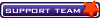 Anm. Datum: 01.01.2001 Beiträge: 14450 Wohnort: Belgien Handy: Alle Möglichen zum Testen Warum willst Du den Post von Kefir melden? | |
|
Kefir
FAQ-Schreiber 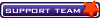 Anm. Datum: 01.01.2001 Beiträge: 14450 Wohnort: Belgien Handy: Alle Möglichen zum Testen Aufgrund der geänderten Ordnerstruktur des EFS-Ordners, scheint es zu laut Aussagen mehrerer Betroffener zu funktionieren, eine dreiteilige Firmware, oder eine einteilige Firmware mit der neuen Modemversion zu flashen.
Die von mir im ersten Post übersetzte Anleitung von den XDA's ist hingegen schon um einiges älter. Darum: Versucht zunächst einmal, die Firmware erneut zu flashen. Die Firmware bekommt ihr z.B. von Sammobile. Das flashen dieser Version ändert die Struktur des EFS-Ordners und macht vorhandene EFS-Backups eventuell unbrauchbar. Aber wenn ihr hier lest, ist das nicht euer Problem. Sichert jedoch vorher trotzdem unbedingt den vorhandenen, beschädigten EFS-Ordner!!! Warum willst Du den Post von Kefir melden? | |
|
Danke für diese "kopierte" Anleitung!
Aber hat super geklappt!!! Warum willst Du den Post von Gast melden?C&M distanziert sich konkret und ausdrücklich vom Inhalt dieses Postings. Der Ersteller des Postings haftet für seine Äußerungen. Inhalte, die nicht den Forumsregeln entsprechen sind bitte vom Leser zu melden ... | |
| ...::: C&M - News :::... Foren-Übersicht » Samsung Flashen/Flexen/Modden |
Du hast bereits für diesen
Post angestimmt...
;-)
Posting wird gespeichert...

Alle Zeiten sind GMT + 1 Stunde
© by Ress Design Group, 2001 - 2023





